Microsoft Security Essentials — это антивирусная программа, целью которой является защита Windows 7 и дальнейшая сборка. Он обновляется и поддерживается самой Microsoft и является хорошей альтернативой другим сторонним антивирусным программам.
Несмотря на то, что Windows и Microsoft Security Essentials, которые разрабатываются и обслуживаются Microsoft, есть несколько сценариев, когда служба использует высокую загрузку ЦП »msseces.exe». Этот процесс является графический интерфейс пользователя из Microsoft Security Essentials. С учетом сказанного, процесс «MsMpEng.exe»Является бэкэндом MSE (Microsoft Security Essentials). Стоит отметить, что этот внутренний процесс используется как MSE, так и Защитником Windows. Если вы установите MSE, Защитник Windows выключится и будет использовать этот процесс.
Есть несколько способов решить эту проблему. Сначала мы попытаемся добавить каталог MSE к исключенным файлам в самом MSE. Если это не работает, мы будем искать на компьютере дополнительные антивирусные программы.
SРацион 1: Добавление местоположения как исключения
Мы перейдем к каталогу процесса «msseces.exe”, Скопируйте целевой адрес и добавьте его как исключение в самом MSE. Это «может» решить проблему для внешнего интерфейса MSE, как для внутреннего интерфейса. Обратите внимание, что вам может потребоваться права администратора, чтобы следовать этому обходному пути.
- Нажмите Windows + R, введите «Урочная”В диалоговом окне и нажмите Enter.
- В диспетчере задач перейдите на вкладку Процессы и найти «EXE». Щелкните правой кнопкой мыши и выберите Откройте расположение файла.
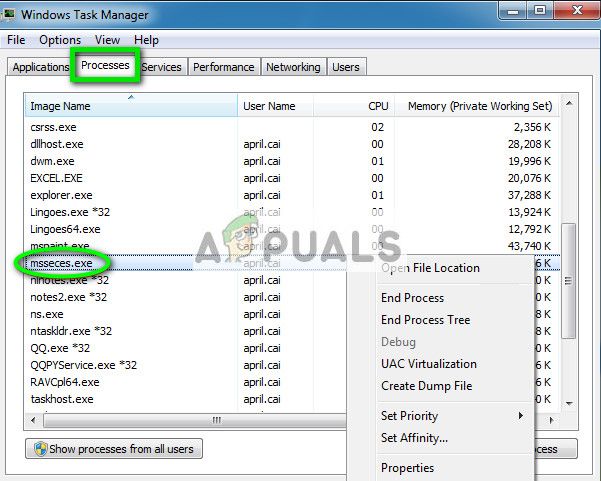
- Оказавшись в папке с файлом, найдите «mssecesИз списка приложений. Щелкните правой кнопкой мыши и выберите «Скопируйте адрес как текст».
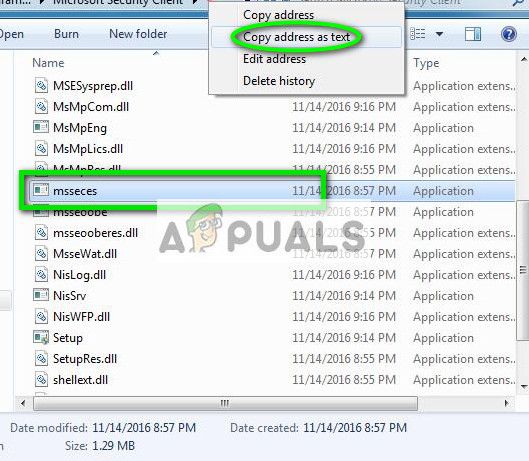
- Теперь запустите MSE и нажмите на вкладку Настройки. Теперь выберите Исключенные файлы и местоположения используя левую панель навигации и вставить адрес в расположении файла. Теперь нажмите на добавлять.
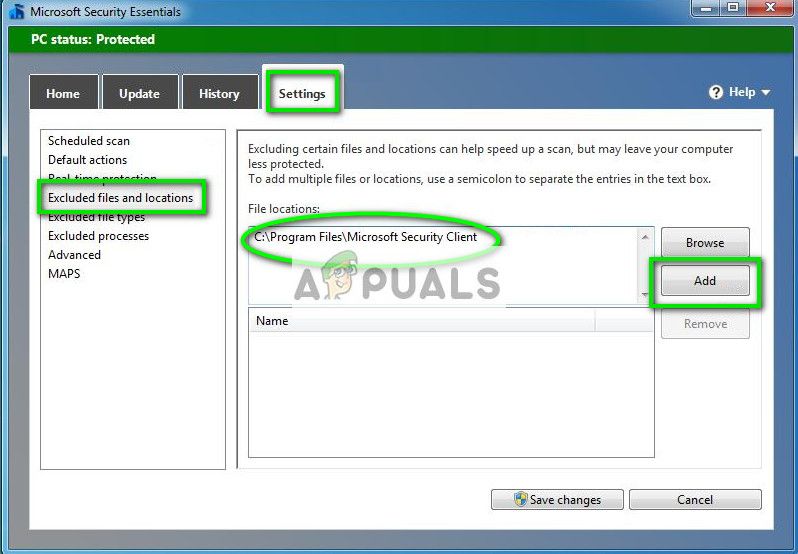
- Сохраните изменения и выйдите из MSE. Перезагрузите компьютер и проверьте, решена ли проблема.
Решение 2. Удаление старых антивирусных программ
Общеизвестно, что установка более чем одной антивирусной программы может нарушить баланс операционной системы, поскольку различные ресурсы конкурируют за ресурсы на вашем компьютере. Если вы недавно установили новую антивирусную программу на свой компьютер, имеет смысл удалить ее. Было много сообщений, где люди испытывали только высокую загрузку ЦП, потому что у них было запущено более одного антивирусного программного обеспечения.
- Нажмите Windows + R, введите «appwiz.компл”В диалоговом окне и нажмите Enter.
- Здесь будут перечислены все приложения. Найдите дополнительное антивирусное программное обеспечение, щелкните его правой кнопкой мыши и выберите «Удалить».
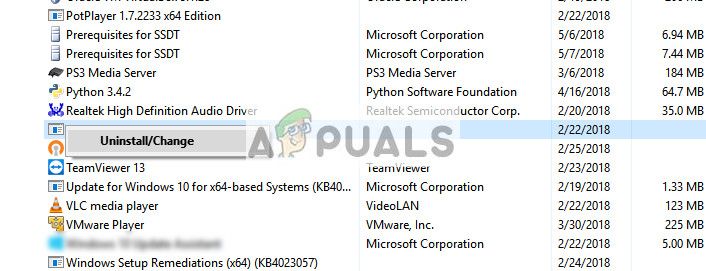
- Запустить снова Ваш компьютер после удаления и проверьте, была ли решена проблема. Вы также можете удалить антивирусное программное обеспечение, используя программу удаления, которая входит в комплект поставки.
Замечания: Пожалуйста, удалите дополнительное антивирусное программное обеспечение на свой страх и риск. Компания Appuals не несет ответственности за какие-либо вирусы, заражающие ваш компьютер.
Решение 3. Удаление и отключение MSE
Если проблема по-прежнему не устранена с помощью обоих методов, перечисленных выше, вы можете отключить и удалить приложение Microsoft Security Essentials со своего компьютера и выбрать другую альтернативу. На рынке доступны десятки бесплатных антивирусных программ, которые выполняют свою работу. Вы даже можете временно использовать Защитника Windows, пока не получите хорошую замену.
Вы должны сначала запрещать MSE, открыв приложение. Если отключение не помогает, вам следует деинсталляция это с использованием метода, изложенного в решении 2.
Вы также можете проверить нашу статью Как исправить высокую загрузку ЦП с помощью исполняемого файла службы защиты от вредоносных программ (MsMpEng), чтобы исправить использование ЦП для передней части MSE.





